目次
App storeやGoogle PlayからLINEをダウンロード
LINEを使うためには、App storeやGoogle Playからダウンロードをしなければ、使うことができません。
まずはお手元のスマートフォンから、App storeかGoogle Playから「 LINE 」と検索してください。
Androidの場合
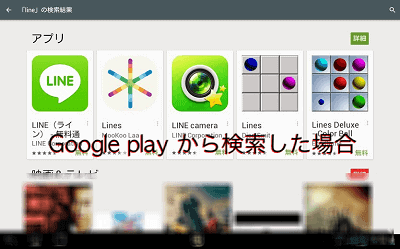
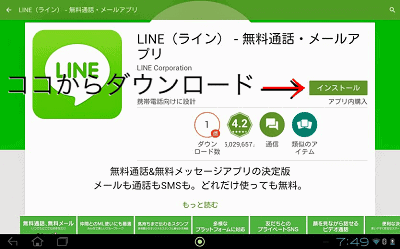
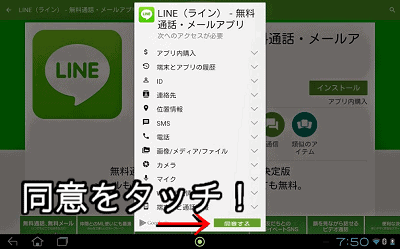
iPhoneの場合
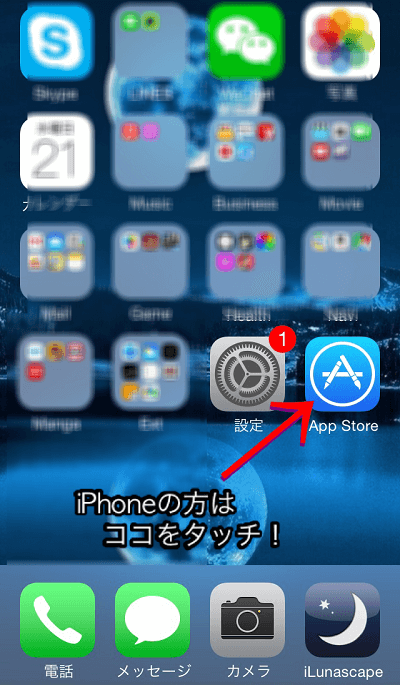
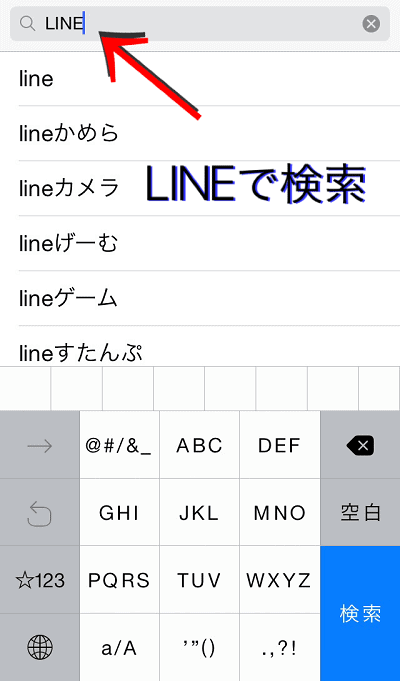
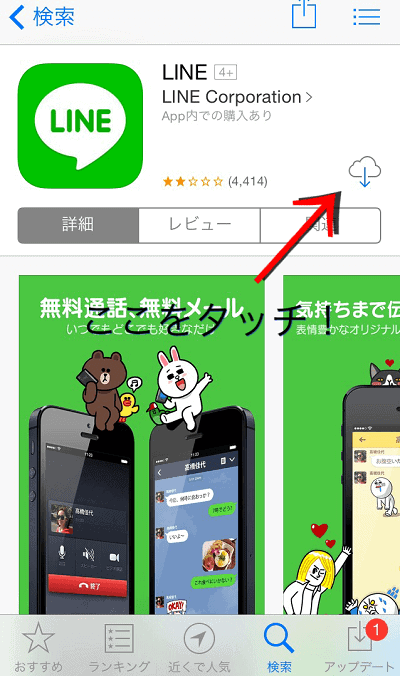
ちなみにLINEを使用するためには、携帯電話の番号が必要になります。
スマホ以外のタブレットやパソコンを使う際にも、ご自身の携帯電話番号が必要になりますよ!
ダウンロードが終わったら「プッシュ通知」と呼ばれるメッセージを知らせる昨日がLINEには備わっています。
なので、LINEでのプッシュ通知を設定するようにしましょう。
ユーザー登録
次に、LINEのユーザー登録にうつります。
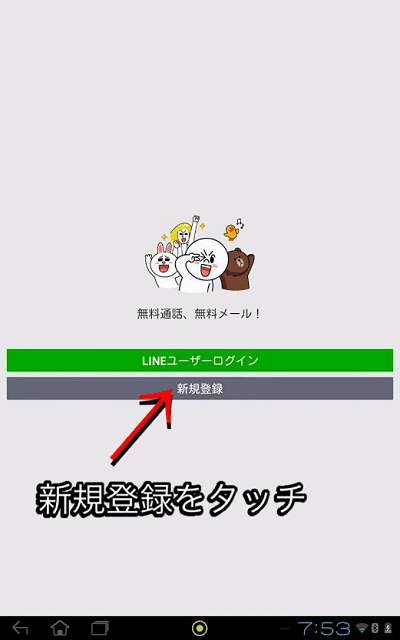
この段階では、アナタの携帯電話番号を登録しなければいけません。
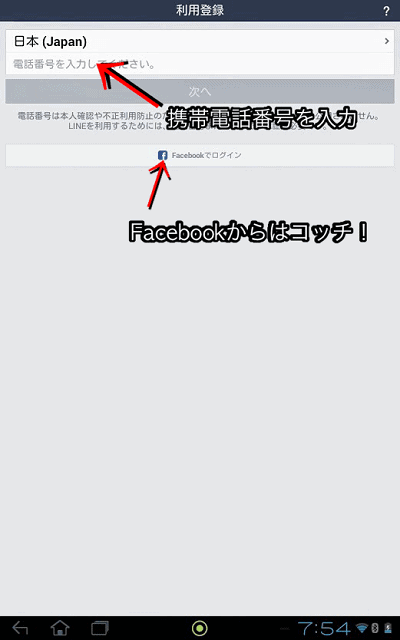
決して個人情報を悪用されることは無いので、安心して登録してください。
それに自分の携帯番号を登録することによって、一時期話題になった「 LINEアカウント乗っ取 り」などの犯罪から身を守ることが出来ますよ。
また、Facebookのアカウントをお持ちの方は、Facebookアカウントからでもログインができるようになっていますよ!
利用規約の同意
次の段階では利用規約への同意を求められます。
プライバシーポリシーや、利用にあたっての情報などが記載されているので、軽く目を通してから「 同意して画像認証 」をポチッと。
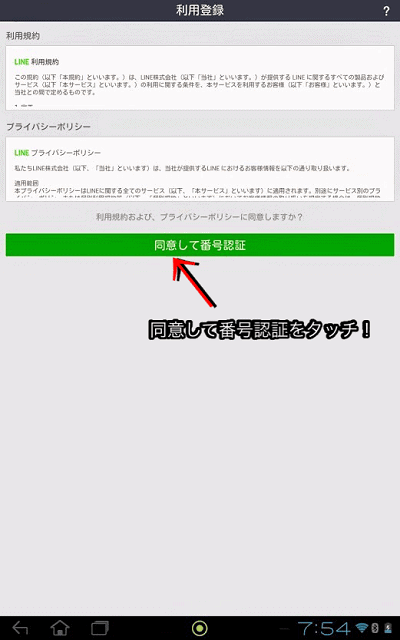
LINE からショートメッセージが届く
そして、アナタの携帯電話宛に LINE からショートメッセージ( SMS )が届きます。
このショートメッセージ内にお手元のスマホで、LINEを使うための「 認証番号 」が届きます。
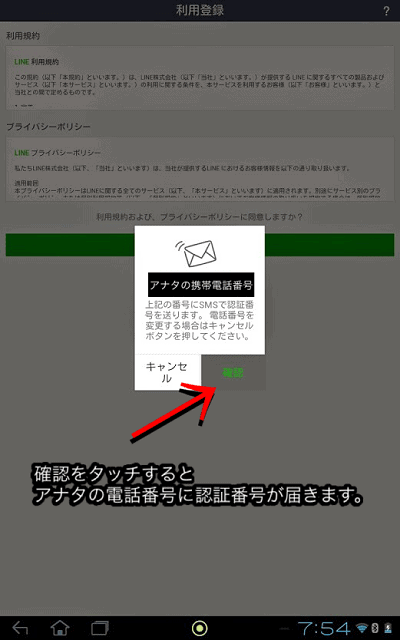
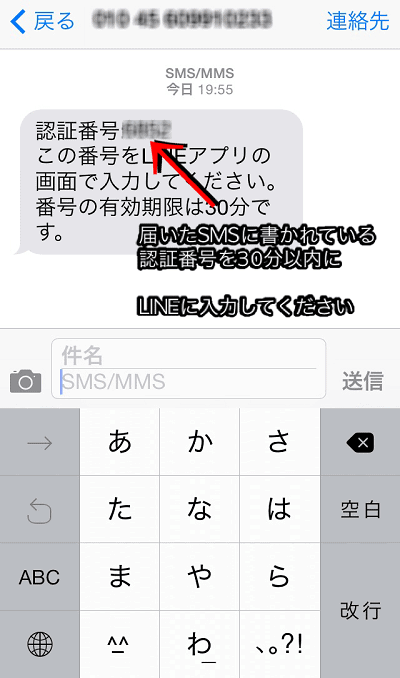
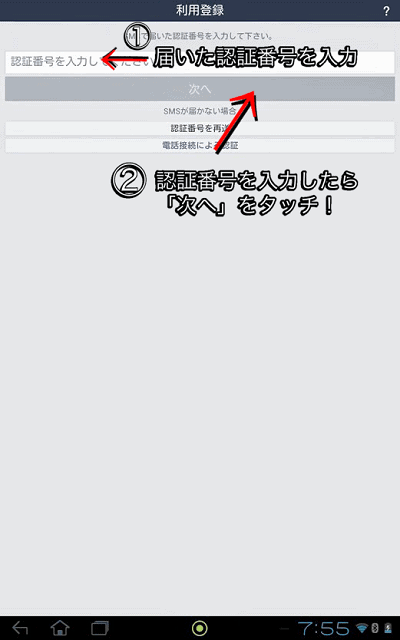
届いた認証番号を入力することで、やっとLINEが使えるようになりますよ!
ただし、この認証番号は30分以内に入力しないと無効になってしまうので、届いたら急いで入力しましょうね。
もしも、しばらくたってもメッセージが届かない場合は、もう一度請求してみてください。
何度やってもメッセージが届かない場合は、携帯電話番号自体が間違っているから、ショートメッセージが利用できなくなっているかの、どちらかと思います。
今一度、ご自身の携帯電話番号を確認するか。スマホの受信設定をチェックしましょう!
この番号を初めて使う場合
次に「 この番号を初めて使う場合 」をタッチしましょう。
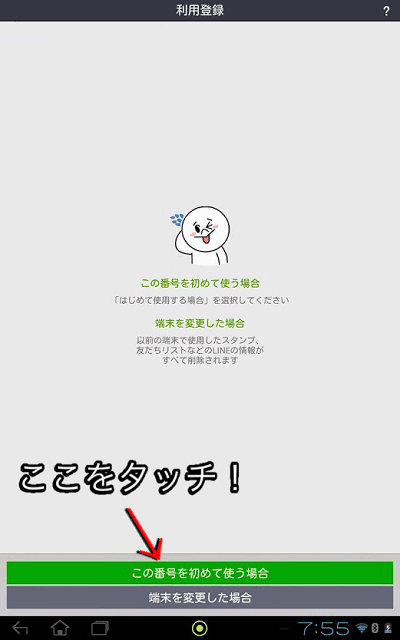
そしたら、画面が切り替わりますので「 友だちの自動追加設定 」をタッチしてください。
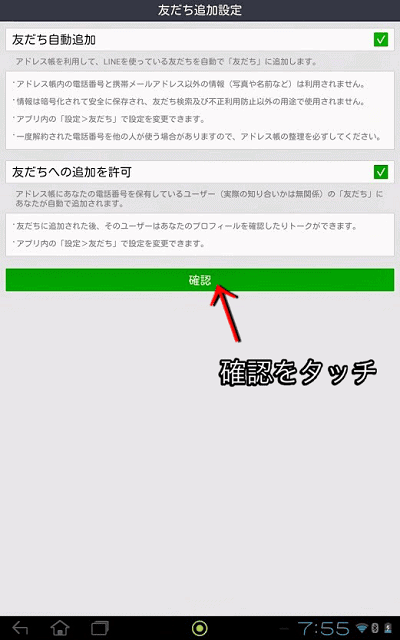
メールアドレスとパスワード入力
そして、自分の「 メールアドレス 」と「 パスワード 」を2回入力します。
最後に「 今すぐ設定 」をタッチしてください。
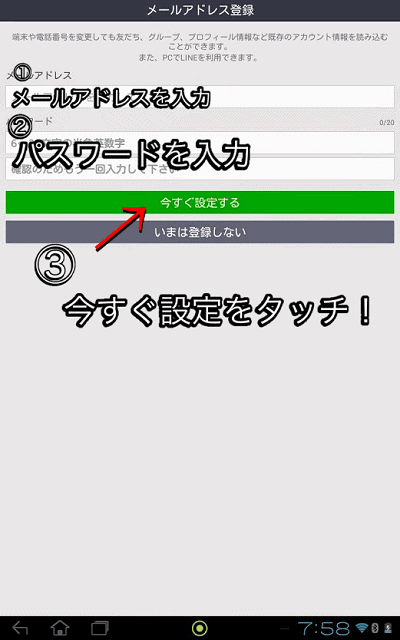
この画面が表示されたら、 LINE の登録完了です !
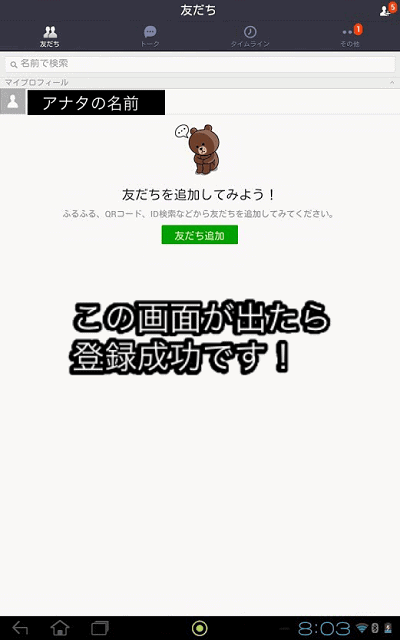
最後に
おつかれさまでした ~!
また、最近では乗っ取りを防止するために「 PINコード 」と呼ばれる自分が設定した認証番号を入力しなければ、スマホ以外の端末でLINEを利用することができないサービスも始まりました。
こういったPINコードや、 LINE のパスワードを設定する場合は、ほかの暗証番号と同じく。自分の生年月日や、名前から推測されるものはヤメましょうね!
それと「 パスワードを忘れないようにメモっとこ♪ 」とスマホや他の端末内に暗証番号を保存しないようにしてください!!
LINE 乗っ取り事件のように、油断をしていると自分のLINEのアカウントを使って悪用されることもあるので、個人情報を守る意味でも、パスワードの管理はきちんとしておきましょう。
「 パスワードさえ分からなければ、悪用できない 」という安全性の裏返しでもあるので、初めて LINE をダウンロードする人は過剰に心配する必要はありません!





